Versies » 2022.1
Nieuw in versie 2022.1
Update Urios op alle pc’s naar versie 2022.1. Deze versie werkt namelijk niet feilloos samen met oudere versies.
Bestanden slepen, kopiëren en verplaatsen
Bijlagen toevoegen vanuit ‘Stuur e-mail’
Tekst ‘Honorarium’ op declaratie wijzigen
Internationaal adresseren
Outlook en tweestapsverificatie
Labels bij Derdengelden
Betere ondersteuning voor OneDrive en SharePoint
Live-koppeling met Exact Online
Verbeterde live-koppeling met Twinfield
Veilig Mailen met SecuMailer
Uurtarief curatoren 2022
Overige wijzigingen
Bestanden slepen, kopiëren en verplaatsen
Onderdeel van de module Documentenbeheer.
U kunt vanaf heden eenvoudig documenten vanaf uw Bureaublad of vanuit de Windows Verkenner – bijvoorbeeld de Downloads-map – naar Urios slepen, kopiëren of verplaatsen. Ook kunt u nu meerdere bestanden tegelijk verwijderen.
1. Bestand(en) slepen naar Urios
Open Urios en de map in Windows Verkenner vanuit waar u een bestand wilt verslepen. Sleep het bestand naar Urios – naar een willekeurig tabblad – en kies vervolgens het gewenste dossier (Afb. 1). U kunt het bestand ook direct naar het tabje Documenten bij een dossier slepen.

U krijgt vervolgens de keuze om het bestand / de bestanden te kopiëren of te verplaatsen naar de hoofdmap (.) of naar een van de submappen (Afb. 2). Deze keuzeknoppen vindt u ook terug bovenaan bij het tabje Documenten (Afb. 3).

2. Bestand(en) kopiëren of verplaatsen vanuit Urios
Vanuit het tabje Documenten in Urios
Als u in Urios een dossier opent > tabje Documenten heeft u de keuze om vanuit hier bestanden te kopiëren of verplaatsen. Selecteer het/de gewenste bestand(en) en klik op de knop Bestand(en) kopiëren of verplaatsen. U kunt kiezen uit onderstaande opties (zie ook Afb. 3).
- Kopieer of verplaats naar een ander dossier. Hierbij opent het dossierkeuzescherm en vervolgens het kopiëren/verplaatsen-scherm.
- Kopieer naar andere map. Hierbij opent Verkenner. U kunt vanuit hier de juiste map kiezen.
- Verplaats naar andere map. Hierbij opent Verkenner. U kunt vanuit hier de juiste map kiezen.
- Kopieer naar klembord. Hierna kunt u de geselecteerde bestanden plakken (Ctrl+V) in een map in Verkenner of als bijlage in een e-mail.

Bijlagen toevoegen vanuit ‘Stuur e-mail’
Onderdeel van de module Documentenbeheer.
Voeg eenvoudig bijlagen toe via de opdracht Stuur e-mail na selectie van een e-mailsjabloon (Afb. 4). U kunt hierbij direct kiezen uit de bestanden die in de betreffende dossiermap staan en hoeft zo zelf niet meer naar de betreffende map te navigeren (Afb. 5).
Voeg een bijlage toe via het tabblad Relaties of Dossiers > kopje Opdrachten > Stuur e-mail. Selecteer hier het gewenste sjabloon en klik vervolgens op de knop Voeg bijlage uit dossiermap toe om een bijlage toe te voegen.
Daarna verstuurt u de e-mail gewoon vanuit Outlook, zoals u gewend bent.


Tekst ‘Honorarium’ op declaratie wijzigen
Beschikbaar voor alle Urios-gebruikers.
Voor dossiers op basis van abonnement of vaste prijs is het voortaan mogelijk de tekst ‘Honorarium’ te wijzigen naar en passender alternatief.
Dit doet u via Instellingen wijzigen > Kantoor > Tariefbeleid.
- Open een abonnementstarief, vaste prijs tarief of maak een nieuw tariefbeleid aan die in een van deze categorieën valt.
- Ga naar het tabje Tekst op declaratie.
- Vul hier het alternatief in voor het woord ‘Honorarium’.
Vervolgens wordt de door u ingevulde tekst standaard bij dit tariefbeleid getoond op de declaratie waar normaal gesproken het woord ‘Honorarium’ staat. Als u het veld leeglaat wordt het woord ‘Honorarium’ gebruikt of de betreffende vertaling hiervan.
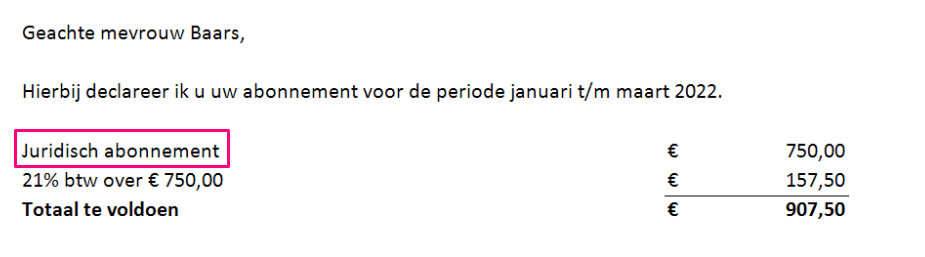

Internationaal adresseren
Beschikbaar voor alle Urios-gebruikers.
Voortaan als u bij Tabblad Relaties > Relatie > tabje Adres kiest voor het land van adressering, past Urios de volgorde van de invoervelden automatisch aan naar de gehanteerde standaard van dat land. Hiervoor toonde Urios wel het juiste formaat op de declaratie, maar u zag deze volgorde niet terug in de invoervelden.
Daarnaast wordt voor landen waar dit relevant is een extra veld toegevoegd, bijvoorbeeld ‘Eiland’, ‘Provincie’ of ‘Staat’.
Nieuwe landen in deze versie: Bulgarije, China, India, Maleisië, Marokko, Portugal, Polen en Zweden.
Wilt u adresseren aan een land dat nog niet beschikbaar is in Urios? Geef dit gerust aan ons door. Dan voegen wij dit land voor u toe.



Outlook en tweestapsverificatie
Voor Urios Plus of Urios Standaard met de module Elektronisch Factureren of de module Documentenbeheer.
Sinds enkele maanden adviseert Microsoft actief om in Outlook tweestapsverificatie (2FA) in te stellen. Dit is een extra beveiligingsstap bovenop uw wachtwoord, bijvoorbeeld in de vorm van een verificatiecode die u per sms ontvangt. Dit advies volgen ook steeds meer Urios-gebruikers op.
Als u 2FA heeft ingesteld in Outlook, krijgt u een foutmelding bij het definitief maken van declaraties en herinneringen als u gebruikmaakt van Elektronisch Factureren i.c.m. met de SMTP-inlog.
Oplossing: rechtstreeks verzenden via Outlook
Daarom hebben we nu een tweede manier van verzenden van declaraties toegevoegd; via Outlook. Hiermee verstuurt Urios de declaraties en herinneringen middels Microsoft Outlook in plaats van de SMTP-server inlog.
Een ander voordeel van deze manier van koppelen is dat u desgewenst de e-mail nog kunt bewerken of bijlagen kunt toevoegen voordat u de e-mail verstuurt. Uiteraard kunt u dit ook doen in Urios voordat u de declaratie definitief maakt.
Daarnaast komen alle verzonden facturatiemails direct in de Verzonden items-map in Outlook terecht. Dit betekent dat u uzelf niet per se meer hoeft mee te nemen in de CC om te achterhalen of de e-mail is verstuurd. Dit kunt u uiteraard wel blijven hanteren als u dat prettig vindt.
Het enige nadeel is dat u alleen e-mails kunt versturen vanuit mailboxen waartoe u toegang heeft. Stel: facturen worden standaard verstuurd vanuit facturen@[…], maar u heeft geen toegang tot deze inbox, dan pakt Outlook het standaardaccount dat is ingesteld. Bijvoorbeeld info@[…] of pietje@[…].
Nieuwe Outlook-koppeling instellen
U vindt deze instellingen in Urios bij Instellingen wijzigen > Geavanceerd > E-mail.
- Scroll in dit scherm helemaal naar beneden. Hier ziet u de opties ‘SMTP-server’ (standaard geselecteerd) en ‘Microsoft Outlook’.
- Kies voor ‘Microsoft Outlook’.
- Kies of u…
- E-mails direct wilt versturen zonder tussenkomst van de gebruiker. Dit is aanbevolen als u grote batches van declaraties of herinneringen tegelijk verstuurt.
- E-mails eerst wilt openen als concept. Dit is handig als u de e-mail nog wilt bewerken voordat u de declaratie of herinnering verzendt.
- Klik op Opslaan & Sluiten.
U kunt nu e-factureren vanuit Outlook met 2FA.

Derdengelden en labels
Beschikbaar met de module Derdengelden.
Labels waren al beschikbaar voor de meeste tabbladen. Nu hebben we dit ook toegevoegd voor het tabblad Derdengelden. U maakt eenvoudig nieuwe labels aan via Instellingen wijzigen > Gebruikersinstellingen > Labels.
Voorbeelden van relevante labels voor derdengelden zijn ‘Nog te ontvangen’ of ‘Nog te betalen’.
Betere ondersteuning voor OneDrive en SharePoint
Voor Urios Plus of Urios Standaard met de module Documentenbeheer.
Urios ondersteunt vanaf heden omgevingsvariabelen voor makkelijke verwijzing naar OneDrive of gesynchroniseerde SharePoint. Hierbij kunt u gewoon de betreffende map, bijv. ‘Dossiers’ of ‘Declaraties’, opzoeken op uw pc. Als deze map op de verschillende kantoorpc’s op dezelfde plek staat, leest Urios dit automatisch goed uit.
Bijvoorbeeld %OneDriveConsumer% voor de hele OneDrive-omgeving en %USERPROFILE%\Dossiers voor een specifieke map. Het gedeelte met procent-tekens genereert hij zelf.
Wenst u assistentie voor het instellen hiervan? Bel gerust onze helpdesk.
Live-koppeling met Exact Online
Voor Urios Plus of Urios Standaard met de module Boekhouding i.c.m. een Exact Online-account.
Het is zover: het is ons gelukt een live-koppeling te realiseren met boekhoudpakket Exact Online. De kantoren die hierom eerder hebben verzocht, weten dat dit niet zonder slag of stoot ging. Maar het is gelukt dankzij ontwikkeling van onze eigen tool: Urios Hub. Met deze Urios Hub hoeft u slechts één keer vanuit Urios in te loggen in Exact Online.
Dankzij deze hub is het mogelijk realtime uw verkoopfacturen uit Urios te versturen naar Exact Online.
Lees meer over de Exact Online-koppeling ≫
Gegevens uit Exact Online snel importeren in Urios?
Op dit moment is het ophalen van de betaalstatus uit Exact Online nog niet geïmplementeerd. Wij zijn hier wel mee bezig en voornemens dit medio dit jaar te implementeren.
Wilt u nu al graag uw data uit Exact Online snel importeren in Urios? Sinds enkele jaren bieden we een handmatige importfunctie aan in Urios. Bekijk hiervoor de instructies op onze website.
Verbeterde live-koppeling met Twinfield
Voor Urios Plus of Urios Standaard met de module Boekhouding i.c.m. met een Twinfield-account.
In mei 2021 hebben we de live-koppeling met Twinfield gerealiseerd. Om de koppeling actief te houden, moest u iedere dag opnieuw inloggen vanuit Urios in Twinfield. Dat is sinds oktober 2021 verleden tijd!
Dankzij dezelfde Urios Hub die we voor Exact Online inzetten, hoeft u slechts één keer in te loggen vanuit Urios in Twinfield. Hierna is deze inlog 25 jaar geldig.
Let op: deze nieuwe Twinfield-koppeling werkt alleen met versie 2021.3.80 en hoger, dus u dient alle pc’s te updaten naar deze versie of hoger.
Veilig Mailen met SecuMailer
Beschikbaar voor alle Urios-gebruikers i.c.m. een abonnement bij SecuMailer.
Per 1 februari 2022 vervangt Veilig Mailen faxen met de Rechtspraak. Vanuit Urios kunt u met aanvullende software Veilig Mailen met de Rechtspraak en met uw relaties conform de geldende NEN-norm NTA 7516. De software van Urios werkt goed samen met SecuMailer. Het staat u, als Urios-gebruiker, uiteraard vrij een andere Veilig Mailen aanbieder te kiezen.
Overige wijzigingen
Uurtarief voor curatoren
Het uurtarief voor curatoren van 2022 is bekend en opgenomen in Urios.
Relaties
- Nieuw: Dataselectie “Dossier” op tabblad Relaties. Met deze selectie vindt u snel de relaties die bij het betreffende dossier horen.
Toevoegingen
- Nieuw: met de module Documentenbeheer is het vanaf heden mogelijk Word- en pdf-aanvraagformulieren automatisch te vullen met de gegevens uit het tabblad Toevoeging bij het dossier. Dit geldt voor de Formuliertypen Milieurecht, AA-/VA-procedure, internationale kinderontvoering, tijdelijk huisverbod en lichte advies toevoeging (LAT).
- Gewijzigd: Bij declareren van toevoegingen zijn negatieve bedragen nu toegestaan. Dit om terugbetalingen aan de RvR of de cliënt correct te kunnen declareren.
Tijdregels
- Nieuw: Ingestelde urenmelders worden voortaan ook getoond na het opslaan van de tijdregel vanuit de stopwatch. Voorheen werd deze alleen getoond na het opslaan van een tijdregel vanuit het Tijdregels invoeren-scherm. Hierdoor werd soms te laat geconstateerd dat het aantal gereserveerde uren was overschreden.
- Opgelost: Stopwatch bij e-mailsjablonen start nu na de keuze voor het sjabloon in plaats van daarvoor. Zo wordt alleen de daadwerkelijk aan het document bestede tijd geschreven.
Rapporten
- Nieuw: Rapport “Honorarium: Per dossier en medewerker”. Geeft inzicht in hoeveel omzet medewerkers in elkaars dossiers realiseren.
- Nieuw: Rapport “Boekhouding: Onderhanden werk”. Is handig voor uw boekhouder bij het opstellen van uw jaarrekening.
- Nieuw: Optie om omzet uit voorschot wel/niet mee te nemen in rapport “Honorarium: Geïncasseerd honorarium op betaaldatum” of “Honorarium: Per tijdschrijver op declaratiedatum”.
- Gewijzigd: Rapport “Omzet: Per maand”: tabel en grafiek voor totalen toegevoegd.
- Opgelost: Exporteren van rapporten met euro-tekens naar Excel.
- Opgelost: Wegvallende namen bij het kiezen van een advocaat.
Bekijk alle beschikbare rapporten ≫
Boekhouding
- Opgelost: Debiteurnummer in UBL. Herkenning van debiteur in Basecone
Documentenbeheer
Nieuwe codes voor dossiercategorieën
Word-codes
| Code | Toelichting |
|---|---|
| «dossier_catcode» | Code van de dossiercategorie waar dit dossier toe behoort. |
| «dossier_catnaam» | Categorienaam van de dossiercategorie waar dit dossier toe behoort. |
Outlook-codes
| Code | Toelichting |
|---|---|
| [%dossier.catcode%] | Code van de dossiercategorie waar dit dossier toe behoort. |
| [%dossier.catnaam%] | Categorienaam van de dossiercategorie waar dit dossier toe behoort. |
Nieuwe codes voor toevoegingen
De informatie over toevoegingen haalt Urios uit het tabje Toevoeging bij het betreffende dossier.
Word-codes voor de meest recente toevoeging van de aangeschreven cliënt
| Code | Toelichting |
|---|---|
| «toev_nummer» | Toevoegingsnummer. |
| «toev_eigenbijdrage» | Het bedrag dat in het vakje Eigen bijdrage is ingevuld. |
| «toev_totalevergoedingrvr» | Het bedrag dat in het vakje totale vergoeding staat. |
| «toev_aftrekvergoedingkostenrechtsbijstand» | Bedrag dat door de RvR ingehouden worden vanwege een proceskostenveroordeling. |
| «toev_proceskostenveroordelingdoorrechtbank» | Bedrag dat door de rechtbank is opgelegd als proceskostenveroordeling. |
| «toev_datumaanvraag» | Datum van aanvraag. |
| «toev_datumbesluit» | Datum van besluit. |
| «toev_besluit» | Besluit. “toegewezen”, “afgewezen”, “nog geen besluit” of “buiten behandeling”. |
Word-codes voor de toevoegingen van betrokken partijen
Let op: bij onderstaande codes dient u XXX te vervangen door cl1, cl2, wp1 of de code van uw toegevoegde rollen. In toev# staat het # voor 1 bij de eerste toevoeging. Een 2 voor een eventuele tweede toevoeging en zo verder. Bijvoorbeeld cl1_toev3_nummer. Als u het cijfer achterwege laat wordt de laatste, meeste recente, toevoeging gebruikt. Bijvoorbeeld cl1_toev_datumbesluit.
| Code | Toelichting |
|---|---|
| «XXX_toev#_nummer» | Toevoegingsnummer. |
| «XXX_toev#_eigenbijdrage» | Het bedrag dat in het vakje Eigen bijdrage is ingevuld. |
| «XXX_toev#_totalevergoedingrvr» | Het bedrag dat in het vakje totale vergoeding staat. |
| «XXX_toev#_aftrekvergoedingkostenrechtsbijstand» | Bedrag dat door de RvR ingehouden worden vanwege een proceskostenveroordeling. |
| «XXX_toev#_proceskostenveroordelingdoorrechtbank» | Bedrag dat door de rechtbank is opgelegd als proceskostenveroordeling. |
| «XXX_toev#_datumaanvraag» | Datum van aanvraag. |
| «XXX_toev#_datumbesluit» | Datum van besluit. |
| «XXX_toev#_besluit» | Besluit. “toegewezen”, “afgewezen”, “nog geen besluit” of “buiten behandeling”. |
Outlook-codes voor de meest recente toevoeging van de aangeschreven cliënt
| Code | Toelichting |
|---|---|
| [%toev.nummer%] | Toevoegingsnummer. |
| [%toev.eigenbijdrage%] | Het bedrag dat in het vakje Eigen bijdrage is ingevuld. |
| [%toev.totalevergoedingrvr%] | Het bedrag dat in het vakje totale vergoeding staat. |
| [%toev.aftrekvergoedingkostenrechtsbijstand%] | Bedrag dat door de RvR ingehouden worden vanwege een proceskostenveroordeling. |
| [%toev.proceskostenveroordelingdoorrechtbank%] | Bedrag dat door de rechtbank is opgelegd als proceskostenveroordeling. |
| [%toev.datumaanvraag%] | Datum van aanvraag. |
| [%toev.datumbesluit%] | Datum van besluit. |
| [%toev.besluit%] | Besluit. “toegewezen”, “afgewezen”, “nog geen besluit” of “buiten behandeling”. |
Nieuwe Outlook-codes voor betrokken partijen
Vanaf heden heeft Urios ook Outlook-codes voor de betrokken partijen. Voor Word zijn deze sinds versie 2021.2 al beschikbaar.
In de onderstaande tabel beginnen de codes met XXX. Deze XXX dient u te vervangen door aan, cl1, cl2, cl3, wp1, wp2, wp3, advwp1, rb1, …. Code “aan” staat voor de aangeschreven partij, gebruik bijvoorbeeld code [%aan.aanhef%] om uw e-mail mee te beginnen. Of [%aan.adres%] om het adres van de aangeschreven partij te vermelden.
Code “cl1” staat voor de eerste cliënt, “cl2” voor de tweede cliënt, “wp1” staat voor eerste wederpartij, “advwp1” advocaat van de wederpartij en “rb1” voor rechtbank.
Outlook-codes
| Code | Toelichting |
|---|---|
| [%XXX.straat%] | Straatnaam van het factuuradres. Bijvoorbeeld “Leeuwerikstraat”. |
| [%XXX.huisnr%] | Huisnummer van het factuuradres. Bijvoorbeeld “141a”. |
| [%XXX.postcode%] | Postcode van het factuuradres. |
| [%XXX.plaats%] | Plaatsnaam van het factuuradres met kleine letters. Bijvoorbeeld “Barneveld”. |
| [%XXX.bedrijfsnaam%] | Naam van onderneming. Bijvoorbeeld “The Coca-Cola Company”. |
| [%XXX.achternaamtv%] | Achternaam met tussenvoegsel na een komma. Bijvoorbeeld “Helvoort, van”. |
| [%XXX.initialen%] | Voornamen. Bijvoorbeeld “A.S.”. |
| [%XXX.vreemdelingennr%] | Vreemdelingennummer. |
| [%XXX.kvk%] | KvK-nummer. |
| [%XXX.geslacht%] | “man” of “vrouw”. Of niets indien geslacht niet is ingevuld. |
| [%XXX.dhr_mevr%] | “dhr.” of “mevr.”. Of niets indien geslacht niet is ingevuld. |
| [%XXX.deheer_mevrouw%] | “de heer” of “mevrouw”. Of niets indien geslacht niet is ingevuld. |
| [%XXX.hij_zij%] | “hij” of “zij”. Of “hij/zij” indien geslacht niet is ingevuld. |
| [%XXX.hem_haar%] | “hem” of “haar”. Of “hem/haar” indien geslacht niet is ingevuld. |
| [%XXX.zijn_haar%] | “zijn” of “haar”. Of “zijn/haar” indien geslacht niet is ingevuld. |
| [%XXX.contactpersoon%] | Initialen en achternaam van de contactpersoon van deze relatie in dit dossier. Bijvoorbeeld “A.S. van Helvoort”. |
| [%XXX.afdeling%] | Afdelingsnaam van de contactpersoon van deze relatie in dit dossier. Bijvoorbeeld “Afd. vergunningen”. |
Heeft u vragen over de updates uit deze versie? Of andere vragen over Urios? Neem dan gerust contact met ons op via 072 512 22 05 of info@urios.nl.
